Hirdetés
 Winamp egy Methuselah a harmadik fél Windows médialejátszói között. Első kiadása 1997-ben volt, amelyet eredetileg a Nullsoft fejlesztett ki, és közben az AOL leányvállalatává vált. Azonban nem veszítette el varázsa egyikét sem, és mi egyikünknek választottuk a legjobb audioeszközök a Windows számára A legjobb számítógépes szoftver a Windows számítógéphezSzeretné a legjobb számítógépes szoftvert a Windows számítógépéhez? A hatalmas listánk összegyűjti a legjobb és legbiztonságosabb programokat minden igényre. Olvass tovább .
Winamp egy Methuselah a harmadik fél Windows médialejátszói között. Első kiadása 1997-ben volt, amelyet eredetileg a Nullsoft fejlesztett ki, és közben az AOL leányvállalatává vált. Azonban nem veszítette el varázsa egyikét sem, és mi egyikünknek választottuk a legjobb audioeszközök a Windows számára A legjobb számítógépes szoftver a Windows számítógéphezSzeretné a legjobb számítógépes szoftvert a Windows számítógépéhez? A hatalmas listánk összegyűjti a legjobb és legbiztonságosabb programokat minden igényre. Olvass tovább .
A Winamp továbbra is egy médialejátszó feneva, kiterjedt, mégis teljesen testreszabható felülettel. A kezdetektől kezdve a szolgáltatás sok tulajdonsága függött a pluginoktól. A Winamp egy platformközi alkalmazás, amely elérhető Windows, Mac, Linux és Android számára. Ez az áttekintés a Winamp médialejátszó Windows verziójára összpontosít, az alapértelmezett pluginek kivételével.
A Winamp Media Player beállítása
Az első kis csalódás a Winamp telepítésekor jelentkezett. Bár ez nem alattomos, a telepítési eljárás harmadik fél játék telepítését kínálja a Winamp mellé. Ellenőrizned kell
Nem értek egyet kilépni. Szerencsére alapértelmezés szerint egyiket sem választja ki, így véletlenül nem folytathatja a „rossz” választást.A telepítés befejezése után egy négylépcsős telepítési folyamaton megy keresztül. Nyilvánvalóan a legfontosabb és így az első lépés a bőr kiválasztása. Ezt követi a fájl társítások, az online szolgáltatások kiválasztása, és végül a kapcsolattartási adatok biztosítása a visszajelzések és a felhasználási statisztikák összegyűjtésére. Ezek a lépések nem kötelezőek, és bármikor befejezheti a telepítést.
Az első dob
A Winamp egy hatalmas többablakú ablakon indul, lejátssza a híres láma jinglt. Ha még soha nem használta a Winamp-t, akkor ez a képernyő kissé lenyűgöző lehet. De legalább átfogó és világosan szervezett.
Itt van egy gyors áttekintés. A bal felső sarokban található elem a tényleges játékos. Alapvető adathordozó-információt, valamint a lejátszás és a hangerőszabályzókat tartalmaz. Jobbra az aktuális fájl összefoglalása. A jobb szélén található a lejátszási lista.
A játékos alsó 3/4 része egy füllel ellátott ablakot tartalmaz. A Médiakönyvtár nézetben a bal oldali könyvtár, a jobb oldalon lévő hozzáadott fájlokkal kapcsolatos információk láthatók. A többi lap tartalmazza a videót (ha rendelkezésre áll), audiovizualizációt és a Winamp belső böngészőjét, amely kiegészítő információkat nyújt az előadóról és az albumról az AOL Search segítségével.
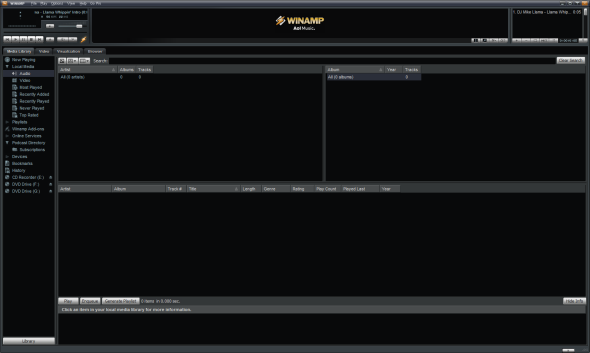
Fájlok hozzáadása
Ahhoz, hogy jobban megértsük, a Media Media nézetben minden egyes ablaktábla működik-e, húzzon és dobjon be néhány audio- és videofájlt a Winampba, és ez automatikusan elrendezi azokat. Alternatív megoldásként mehet át a fájl menüt a jobb felső sarokban, és válassza a lehetőséget Média hozzáadása a könyvtárhoz… Ez megnyit egy kis Explorer ablakot. Fájlokat is felvehet a + gombot a lejátszási lista bal alsó részén.
![Winamp - egy szilárd médialejátszó, amely leállítja a zenegyűjtemény kezelését [Windows] Winamp Média hozzáadása a könyvtárhoz](/f/d77dbd7f7397727d5c9c2640cee8e8a7.png)
Sajnos a Winamp nem kap belsõ video kodekek széles választékát, ezért gyõzõdj meg róla, hogy megvan a szükséges kodekek telepítve A video- vagy audiofájl nem működik? A CodecInstaller lehet a válaszod [Windows]Szomorú érzés, amikor éppen órákat töltött le a videó letöltésével, egy torrent segítségével, csak akkor, ha ez teljes buta lenne, amikor megnézed. Szavazták, megcsillagozták, kommentálták és áttekintették ... Olvass tovább a videofájlok lejátszásához. A Winamp azonban a legtöbb audiofájlt támogatja, beleértve az MP3, MIDI, MOD, MPEG-1, AAC, M4A, FLAC, Ogg Vorbis, WAV és WMA fájlokat. Valójában ez volt az első játékosok, akik alapértelmezés szerint támogatták az Ogg Vorbis formátumot.
Kiváló szolgáltatás áttekintés
Miután a médiakönyvtárat bizonyos fájlokkal betáplálták, gyorsan kitalálhatja, hogy mi az a különféle ablak és ablaktábla. Ha nem látta őket, itt van néhány jó funkció, amelyet nem szabad kihagyni.
A Médiakönyvtár lapon nézze meg audio- vagy videofájljait, majd kattintson az előadó nevére. Ez további művészinformációkat tölt be egy alsó, kis vízszintes ablaktáblába. Kattintson a kisra én gombra vagy a Több információ link az AOL Zene előadó oldalának megnyitásához a Winamp-on.

A jobb felső sarokban lévő ablaktáblán, amikor a jobb gombbal kattint a görgető dal címére, megjelenik egy menü, amely lehetővé teszi a hasonló zeneszámok megtekintését, ugrást egy másikra fájlt (keresés útján), a lejátszott fájl meghatározott időtartamára, vagy küldje el a fájlt különböző helyekre, beleértve egy új lejátszási listát, CD-írót vagy könyvjelzőket. Hasonló menü nyílik meg, ha a jobb egérgombbal kattint a fájlokra a lejátszási listában.
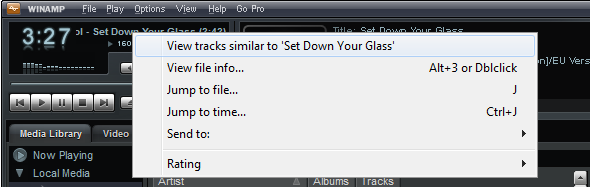
A Winamp kinézete teljesen testreszabható. Megváltoztathatja például azt a tartalmat, amelyet a lejátszó és a lejátszási lista közötti terület mutat. Kattintson a jobb alsó sarokban található kis gombra, és válassza ki a látni kívánt elemet.
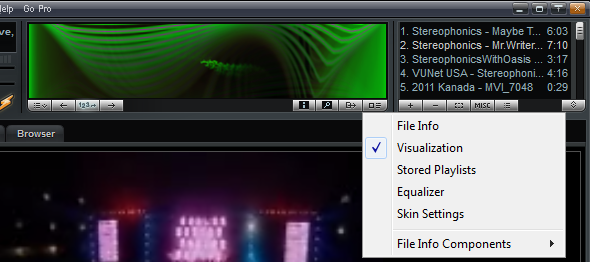
Ha szeretné látni a Winamp kompaktabb nézetét, akkor a lejátszási listát elrejtheti a Kilátás menüre, vagy kattintással [ALT] + [E]. Ezenkívül a jobb alsó sarokban lévő gombra kattintva összecsukhatja az alsó 3/4-ablakot.
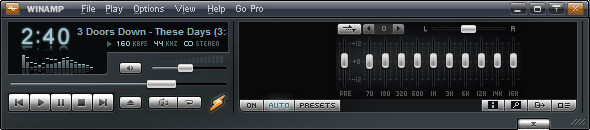
Ezenkívül a menük, gombok és információk sokasága elrejthető, hogy karcsúbb felületet hozzon létre. Fedezze fel a Lehetőségek és Kilátás menü minden lehetőséghez. A végtelen karcsú, észrevétlen felületet a Windows 7 felhasználók elrejthetik Főablak és kizárólag a tálcán keresztül üzemelteti a Winamp szoftvert. Vigye az egérmutatót a tálcán található Winamp ikon fölé, és a lejátszó vezérlőivel megjelenő miniatűrnek meg kell jelennie.
Ha ez működik, akkor a jobb egérgombbal kattinthat egy üres helyre a Winampban, és törölheti a jelölőnégyzetet Főablak vagy kattintson a gombra [ALT] + [W]. Hogy hozza a Főablak vissza, kattintson a jobb gombbal a bélyegképre, kattintson a gombra Winamp és válassza ki a megfelelő elemet.
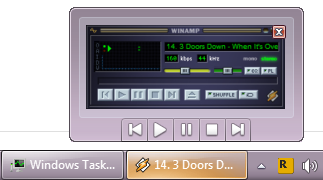
A Winamp egyik legfontosabb jellemzője a CD-k vagy DVD-k bemásolása és a fájlok kódolása. Helyezzen be egy optikai lemezt, és váltson a megfelelő meghajtóra a médiakönyvtárban. A Winamp automatikusan megkeresi az előadó és az album adatait. Ha kész, kattintson a Nyugodj békében gombot, és válassza a lehetőséget CD-másolási beállítások ... a kódoló, a bemásolási sebesség, a kimeneti fájl beállításai és a lejátszási listát létrehozó beállítások kiválasztásához. Elérhető formátumok: MPEG-4 AAC, FLAC, MP3, Ogg Vorbis, SHOUTcast MPEG-2 ADTS-AAC, WAV és WMA.
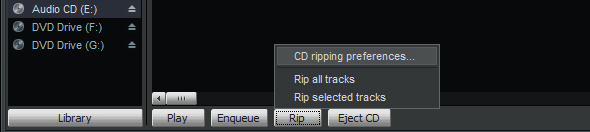
Végül, a Winamp médialejátszó nagyszerű mobilalkalmazásokat kínál, amelyek kapcsolódnak az itt bemutatott asztali alkalmazáshoz eszközök ban,-ben Médiakönyvtár.
Egy másik szempont, amelyet ebben a felülvizsgálatban nem fedtem le, az a A Winamp online szolgáltatásai, amelyek alapvetően a médialejátszó kiterjesztései.
Ítélet
Winamp egy erős audiolejátszó, amelynek középpontjában az album behúzása és a kiegészítő előadói információk vannak. Megfelelően működik videolejátszóként, de hiányzik a fejlett funkciók, például a feliratok betöltése. A különféle menük szélesek és sok funkcióval bírnak, sajnos a legtöbb a lejátszó vizuális megjelenésének megváltoztatásával foglalkozik. Alapértelmezett nézetében a Winamp hatalmas és nehézkes, de a felületet jelentősen le lehet vonni, hogy egyszerűsített vagy erősen személyre szabott felületet hozzon létre. A Winamp egy szilárd médialejátszó, és ez lehet a tökéletes választás, ha az asztali médialejátszóra van szüksége a fájlok Android-eszközön történő kezeléséhez.
Ha szereti a Winamp médialejátszót, de könnyebb verziót szeretne, próbálkozzon a Winamp Lite-val.
Tina több mint egy évtizede ír a fogyasztói technológiáról. Természettudományi doktori fokozattal, Németországból diplomával és Svédországból diplomával rendelkezik. Analitikai háttere elősegítette, hogy kiemelkedjen a MakeUseOf technológiai újságírójaként, ahol jelenleg kulcsszó-kutatást és műveleteket irányít.

